Thủ thuật giúp kích hoạt nhanh các ứng dụng yêu thích từ bất cứ đâu trên smartphone
(Dân trí) - Thông thường để kích hoạt một ứng dụng, bạn cần phải truy cập vào màn hình chính hoặc vào danh sách ứng dụng trên smartphone. Bài viết dưới đây sẽ giúp bạn dễ dàng kích hoạt ứng dụng cần thiết từ bất kỳ đâu trên màn hình thiết bị di động của mình.
Bạn đang chạy một ứng dụng này và muốn kích hoạt nhanh một ứng dụng khác mà không cần phải truy cập trở lại vào giao diện Home trên smartphone? Chẳng hạn bạn đang lướt web trên smartphone và muốn kích hoạt Youtube hoặc Facebook một cách nhanh chóng? Floating Bar là công cụ sẽ giúp bạn trong trường hợp này.
Floating Bar là ứng dụng miễn phí, cho phép người dùng tạo danh sách các ứng dụng yêu thích mà mình thường xuyên sử dụng trên smartphone, rồi từ đó có thể kích hoạt các ứng dụng có trong danh sách này một cách nhanh chóng từ bất kỳ đâu hoặc từ bất kỳ giao diện ứng dụng nào đang chạy trên smartphone.

Floating Bar cho phép người dùng tạo danh sách các ứng dụng yêu thích để nhanh chóng kích hoạt từ bất kỳ đâu trên smartphone
Download ứng dụng miễn phí tại đây hoặc tại đây (tương thích Android 4.4 trở lên).
Hướng dẫn các bước thiết lập ứng dụng
Trong lần đầu tiên sử dụng sau khi cài đặt, ứng dụng sẽ yêu cầu người dùng thực hiện một vài thiết lập. Trong quá trình thiết lập này ứng dụng sẽ xin một số quyền hạn để sử dụng, tuy nhiên bạn không cần phải lo lắng vì điều này vì đây là một số quyền để giúp ứng dụng có thể hiển thị trên giao diện của màn hình smartphone.
Nhấn vào nút “Bật Floating Bar” từ giao diện hiện ra đầu tiên, rồi chọn “Floating Bar” từ danh sách, rồi nhấn “Cho phép” từ hộp thoại hiện ra. Nhấn nút trở lại trên smartphone để quay lại giao diện thiết lập.

Nhấn tiếp vào nút “Mở cài đặt” từ giao diện thiết lập, sau đó chọn nút “Cấp quyền” để cho phép xuất hiện trên cùng. Nhấn nút trở lại trên smartphone để quay lại giao diện Floating Bar.

Hướng dẫn cách dùng ứng dụng
Sau khi đã hoàn tất các bước cấp quyền kể trên, quay trở lại giao diện thiết lập và nhấn nút “Cài đặt” để bắt đầu cài đặt các chức năng cho ứng dụng. Mục “Cài đặt” sẽ cho phép bạn thay đổi (thêm/bớt) các ứng dụng có thể xuất hiện trên danh sách của Floating Bar.
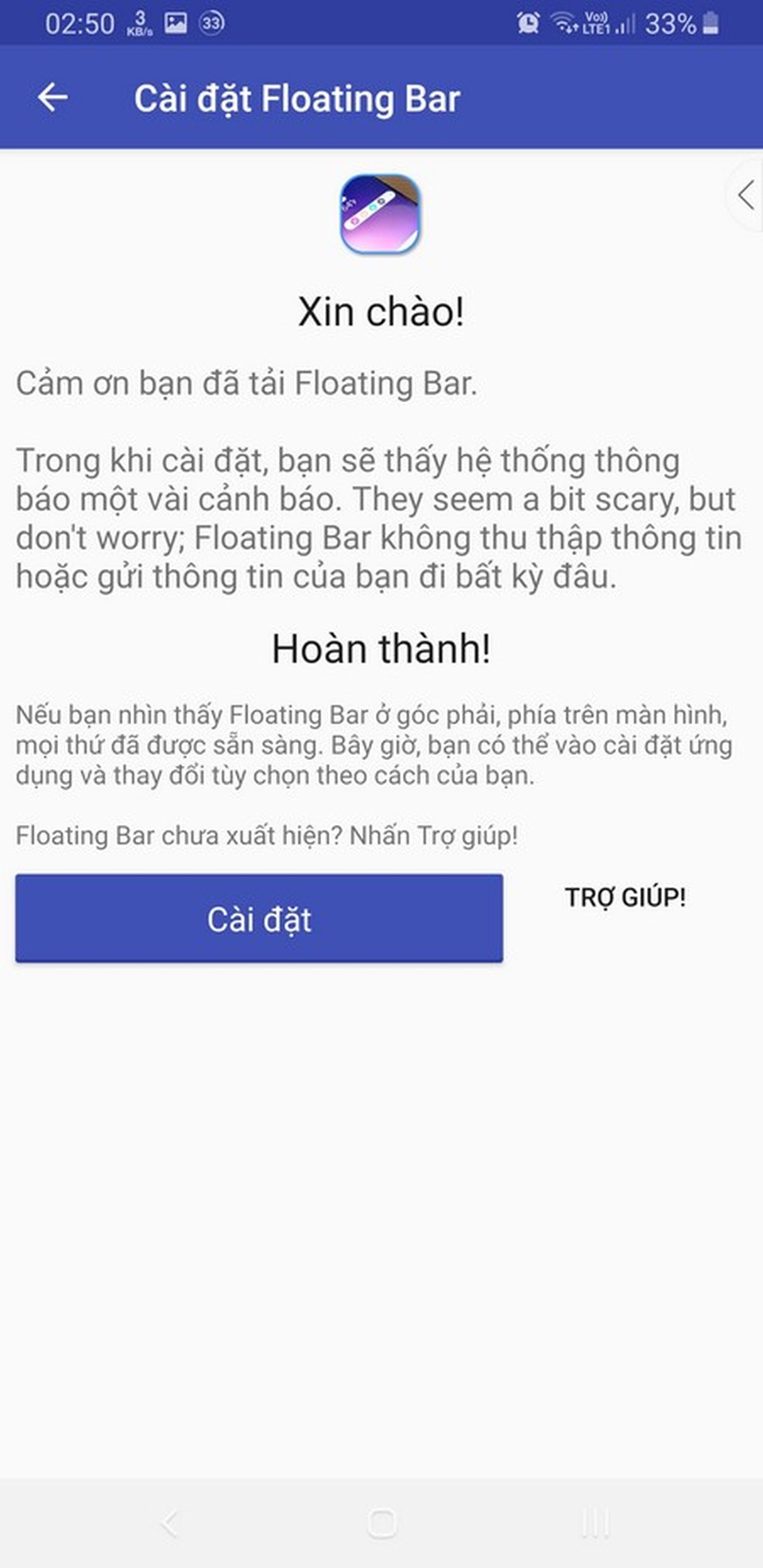
Nhấn nút “Cài đặt”, bạn chọn tab “Ứng dụng” từ giao diện hiện ra. Tại đây, bạn có thể nhấn vào dấu “+” để chọn một trong các ứng dụng có trong danh sách để thêm biểu tượng ứng dụng lên Floating Bar, hoặc nhấn vào biểu tượng dấu “X” để xóa đi một ứng dụng có sẵn.
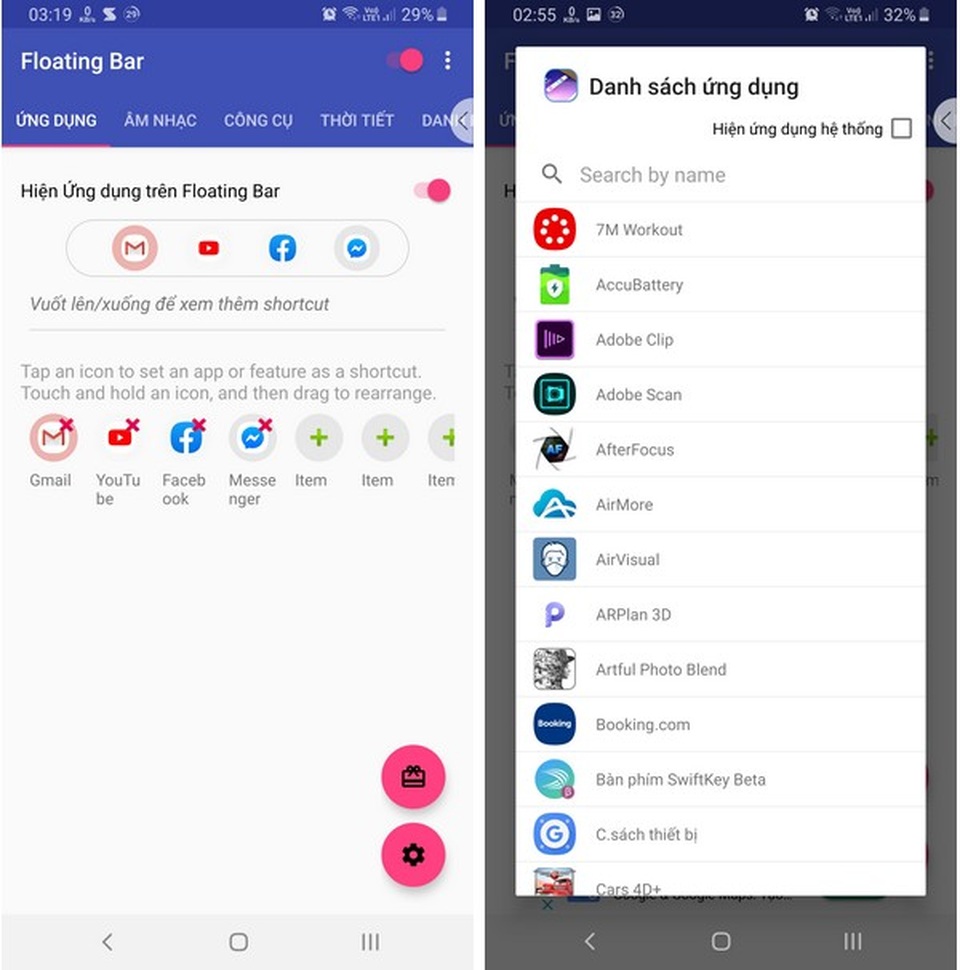
Bây giờ trên màn hình của smartphone sẽ xuất hiện một biểu tượng mũi tên nhỏ, mà khi nhấn vào đây sẽ xuất hiện một danh sách các biểu tượng ứng dụng mà bạn đã chọn ở trên để có thể kích hoạt các ứng dụng này ở bất kỳ đâu mà mình muốn.
Trong trường hợp bạn thiết lập quá nhiều biểu tượng ứng dụng, từ thanh Floating Bar hiện ra, bạn có thể lướt tay lên trên để hiển thị thêm các biểu tượng ứng dụng khác.
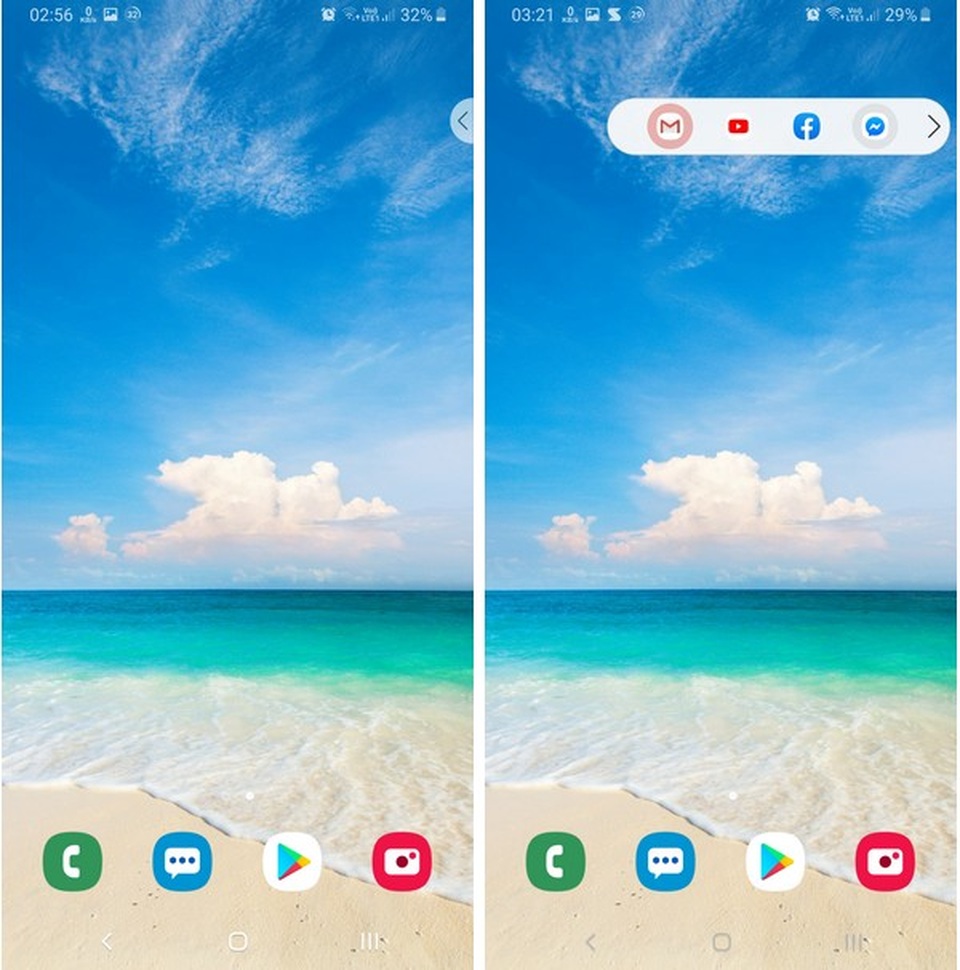
Mặc định biểu tượng của Floating Bar sẽ xuất hiện ở cạnh phải màn hình, tuy nhiên bạn có thể di chuyển biểu tượng này đến bất cứ vị trí nào mà mình muốn trên màn hình để sử dụng được thuận tiện bằng cách nhấn và giữ tay vào biểu tượng này rồi di chuyển đến bất kỳ vị trí nào trên màn hình mà mình muốn.
Thanh công cụ của Floating Bar sẽ luôn ở chế độ hiển thị để chờ người dùng gọi đến, do vậy với sự giúp đỡ của Floating Bar, bạn có thể kích hoạt nhanh các ứng dụng ở bất cứ đâu trên smartphone, hoặc khi đang chạy bất cứ ứng dụng nào, mà không cần phải quay trở về trang chủ để tìm và kích hoạt các ứng dụng mà mình cần.
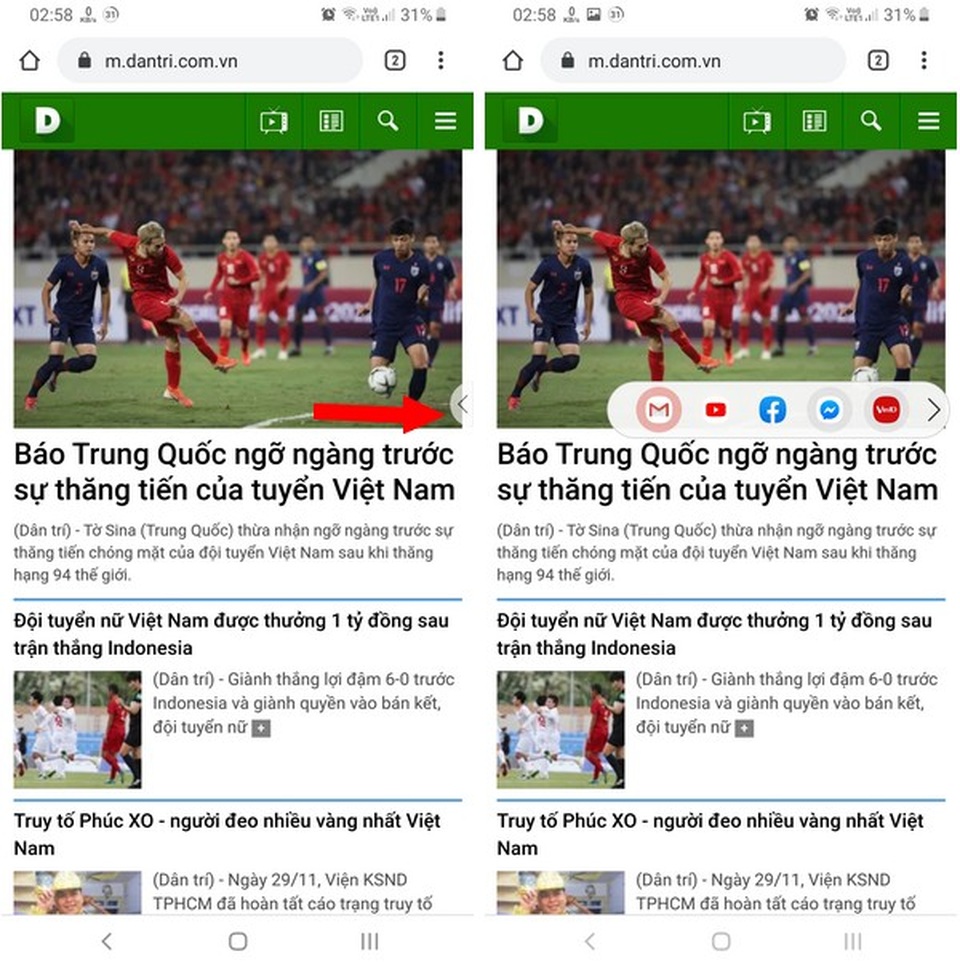
Thanh Floating Bar luôn hiển thị trên giao diện các ứng dụng khác để chờ người dùng gọi và sử dụng
Một tính năng hữu ích khác của Floating Bar đó là cho phép người dùng thêm vào thanh công cụ này danh sách những địa chỉ liên lạc thường xuyên nhất của mình có trong danh bạ, để bạn có thể nhanh chóng thực hiện cuộc gọi hoặc gửi tin nhắn cho các địa chỉ này ngay từ thanh công cụ của Floating Bar. Tuy nhiên đáng tiếc tính năng này lại không được cung cấp trong phiên bản miễn phí mà người dùng phải mất phí 15.000 đồng để mua thêm tính năng này, bạn có thể đặt mua để tận dụng thêm chức năng hữu ích này.
Dẫu sao với tính năng của phiên bản miễn phí cũng rất hữu ích cho người dùng khi bạn có thể dễ dàng kích hoạt các ứng dụng mà mình thường xuyên sử dụng ở bất cứ đâu trên smartphone, khi đang chạy bất cứ ứng dụng nào.
Phạm Thế Quang Huy










